“我過去在iCloud上存儲了一些檔,但我完全忘記了它們是什麼。所以我想知道如何查看我的iCloud上的內容。有什麼辦法嗎?
- Quora討論帖
您必須知道iCloud中存儲了哪些內容,以便更輕鬆地進行備份管理。了解備份中的內容將幫助您確定可以刪除和不能刪除的內容。我們知道iCloud是一種存儲服務,這意味著它的系統中存儲了多個檔。從您與朋友一起拍攝的有趣照片,到我們希望手機從未捕捉到的時刻,iCloud 會存儲所有內容。它確保您的記憶得到保留,因此您永遠不會錯過任何一個節拍。
您知道iCloud中有什麼以及如何檢查iCloud上的內容嗎?如果您知道iCloud中的內容,則可以通過釋放更多空間來刪除那些從未打算備份的檔來管理存儲。請繼續閱讀以更好地理解。
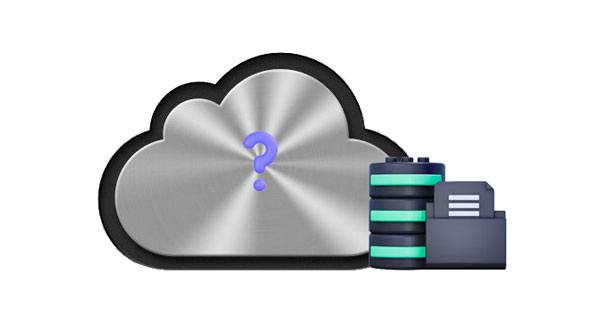
當您的 iCloud 帳戶儲存了太多檔並且儲存空間開始不足時,您將在所有 Apple 設備上收到提醒。因此,備份任何其他檔將非常困難,這可能是一個主要問題。在這種情況下,您需要查看可以刪除哪些檔,以便為更重要的檔騰出空間。如果您不採取任何措施來創造更多空間,這些警報將不斷在您的螢幕上彈出,這可能會很煩人。您可以購買更多 iCloud 儲存空間或刪除儲存在 iCloud 中的一些檔。
您已經積累了 iOS 備份,庫中的大量iCloud照片和視頻,以及許多應用程式數據,以及保存在iCloud上的大量文檔和其他材料,所有這些都導致了手頭的問題。您將不得不刪除其中的一些。在選擇要刪除的檔案之前,您必須查看iCloud中的內容並決定要刪除的內容。繼續閱讀以瞭解如何檢查iCloud存儲。
如何查看 iCloud 中的內容?如果您想知道iCloud中存儲了哪些內容,請直接從iCloud網站訪問檔。您所要做的就是登錄您的帳戶,然後探索雲存儲系統中備份的不同類型的資訊。
流覽完所有可用內容后,決定應保留和刪除的內容。通過這樣一個毫不費力的過程,您應該可以輕鬆查看iCloud上的內容。以下是有關如何檢查iCloud上的內容的分步過程:
步驟1:前往iCloud網站並登錄您的iCloud帳戶。
步驟2:在那裡,您將看到存儲在iCloud中的各種文件類型。
步驟3:點擊您要查看其內容的檔。現在決定要保留的數據以及要消除的數據。

你可能喜歡: 當 iPhone上的iCloud備份失敗時,您可以找出原因並立即解決問題。
您不僅可以在網路上查看iCloud內容,而且如果您有iPhone或iPad等 iOS 設備,您還可以查看iCloud中存儲的內容。當您在 iPhone 或 iPad 中獲取新資料時,它將同步到連結到同一 iCloud 帳戶的所有 iOS 設備。這樣,您的數據始終保存在雲中,可以從任何連接的設備訪問。以下是查看iCloud儲存空間的方法:
步驟1: 按兩下 「設置 」應用,這是一個在主螢幕上帶有齒輪狀按鈕的圖示。
步驟2:按兩下「設置」頁面頂部的AppleID。它有你的名字。
步驟3:按兩下「iCloud」>“存儲”>“管理存儲”。選擇要查看的備份,然後按下它以獲取更多詳細資訊。在這裡,您可以選擇刪除選定的備份或在將來的備份中包含特定數據。

另請參閱: 使用本指南,您可以在 沒有iCloud的情況下備份iPhone數據。讓我們來看看。
如何在 Mac上查看 iCloud 中的內容?事實上,這很簡單。您可以直接登錄您的iCloud帳戶。以下是在 Mac上檢查iCloud儲存空間中的步驟:
步驟1:啟動 Mac 上的Apple功能表,然後按兩下系統偏好設置”
步驟2:如果您的 Mac 在macOS 10.15及更高版本上運行,請點擊“Apple ID”,然後按兩下“iCloud”。對於macOS 10.14及更低版本,點擊“iCloud”。

iCloud 下方的條形圖顯示您的 iCloud 雲備份,以及 iCloud 中可用的所有檔。您將能夠清楚地瞭解哪些檔佔用了太多空間,並決定要刪除哪些檔。
也許你需要: 如何自己修復iPhone灰屏死機?(8 種解決方案)
Apple 提供了另一種方式,可以通過“控制面板”查看 iCloud 中的內容。您必須在PC上安裝iCloud for Windows 並查看您的資料,例如照片、視頻、書籤、電子郵件等。
打開 iCloud 控制面板,然後使用您的 Apple ID 和密碼登錄。在控制面板中,您可以看到iCloud備份上的文件類型。

啟動 iCloud 照片圖庫後,您可以輕鬆地管理和刪除 iOS 設備的“照片”應用中的照片/視頻。
看看就知道了: 如何將iPhone備份到iCloud並快速從iCloud備份恢復iPhone
即使您沒有在 PC 上安裝 iCloud 應用程式,您也可以輕鬆查看您的 iCloud 儲存空間。使用 Coolmuster iCloud Backup Recovery,您可以查看存儲在 iCloud 上的不同檔,例如照片、連絡人、便笺、日曆、提醒等。此外,您可以在不重置iOS設備的情況下將iCloud數據還原到計算機。
因此,該軟體不僅是一個簡單的檔查看器,還是一個iCloud文件恢復工具。您可以直接預覽和保存iCloud備份檔。
以下是它的主要特點:
*允許您查看iCloud上存儲的內容。
* 輕鬆將您的 iCloud 備份照片、筆記、連絡人等恢復到 PC。
* 不要影響文件的品質。
* 只需要您的 iCloud 憑據即可成功恢復。
* 相容 Windows 系統以及大多數 iPhone 型號。
在您的電腦上下載此iCloud備份恢復程式以檢查您的iCloud檔。
如何查看 iCloud 中的內容?請按照以下簡單步驟操作:
01首先,請在安裝后在計算機上啟動該軟體。您將直接前往主介面。接下來,在螢幕上正確輸入您的Apple ID和密碼以訪問您的iCloud帳戶。然後點擊箭頭登錄。

02系統將提示您輸入驗證碼;提供它並點擊“驗證”。您必須輸入準確的資訊;否則,您將收到無效消息。

03現在,選中要從iCloud查看的所有文件,然後點擊“下一步”按鈕。該工具將掃描所有iCloud備份檔並將它們列在螢幕上。您現在可以查看 iCloud 儲存空間中可用的檔案。如果需要,您可以通過選擇它們並按兩下「恢復到電腦」選項卡將它們匯出到您的PC上,將它們匯出到您的PC。

如何查看我的 iCloud 儲存上有什麼?你現在知道答案了。這對您的iCloud存儲中的內容很重要,因為它在管理檔方面將被證明是無價的。瞭解 iCloud 中儲存的內容可以幫助您決定應該刪除哪些資料以及應該保留哪些文件,從而為新的備份檔留出更多空間。您可以通過 iOS 設備、 Mac、PC 或 iCloud 網站查看 iCloud 中的內容。
另外,使用 Coolmuster iCloud Backup Recovery,您可以在計算機上查看和恢復iCloud備份檔。您無需將任何 iOS 設備連接到計算機,也無需通過iCloud面板。如果您計劃檢查和提取備份數據,請選擇它。
相關文章:
如何在有或沒有備份的情況下從iCloud恢復聯繫人?(5 選項)
iCloud與iTunes備份:它們之間有什麼區別?(完整指南)
您最好知道的 7 大 iCloud Android 替代方案